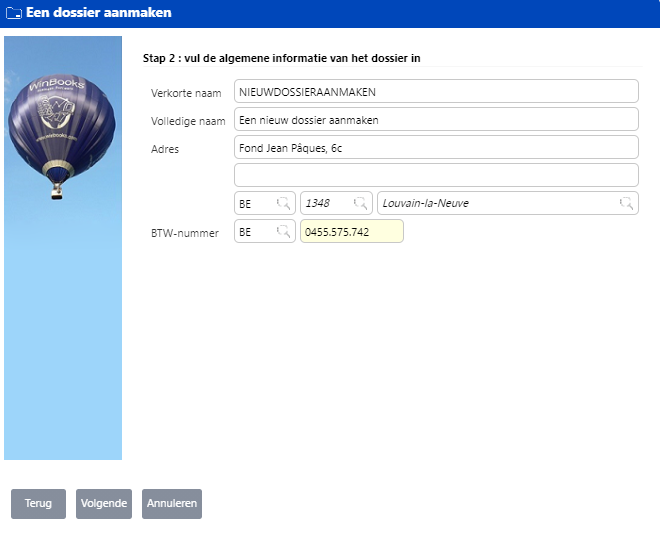Wanneer u een manuele recuperatie van uw gegevens in een nieuw dossier wenst te verwezenlijken, lees dan eerst het hoofdstuk Inboeken van een openingssituatie (Overname) alvorens dit dossier aan te maken. Inderdaad, de manier waarop u gegevens wenst te recupereren zal afhangen van de manier waarop u de datagrenzen van uw eerste boekjaar zal instellen.
Algemene informatie van het dossier
Verkorte naam
Het is via de verkorte naam dat u toegang bekomt tot het dossier. De naam mag geen spaties bevatten.
In dezelfde licentie mogen 2 dossiers niet dezelfde verkorte naam hebben!
Volledige naam
De volledige bedrijfsnaam werd u bij de bestelling medegedeeld. Vul deze zorgvuldig in, met inachtneming van hoofd-/kleine letters, spaties, accenten, ... Deze naam verschijnt in de hoofding van gedrukte documenten.
Adres
Vul het bedrijfsadres in met landcode, postcode en plaats.
BTW-nummer
Vul het BTW-nummer (ondernemingsnummer) van het bedrijf in.
U kunt deze gegevens steeds wijzigen (mits uitzondering van de verkorte naam) in het configuratiescherm.
Basisinstellingen van het dossier
Wetgeving
Op basis van deze informatie zullen zowel het boekhoudplan, als de BTW-codes ingesteld worden bij het aanmaken van het dossier.
Standaard stelt WinBooks on Web de Belgische wetgeving voor. Maar u hebt de keuze om een ander type wetgeving te kiezen.
Land
Afhankelijk van de gekozen wetgeving wordt de ISO-landcode automatisch weergegeven.
Lengte van de algemene rekeningen
Definieer hier de lengte van uw algemene rekeningen. In WinBooks on Web kunt u tot 10 posities beheren.
Valuta van het dossier
Selecteer de valuta waarin de boekhouding gevoerd zal worden.
Taal van het dossier
Stemt overeen met de hoofdtaal van de gegevens van het dossier, zoals de omschrijvingen van de algemene rekeningen, de dagboekcodes, de BTW-codes, ...
Alternatieve taal
Indien u deze optie aanvinkt, hebt u de mogelijkheid om de tweede taal van het dossier te kiezen. Dit zal u toelaten om de omschrijving van de algemene rekeningen, de dagboekcodes, enz...in deze tweede taal in te vullen.
Indien u deze optie niet geactiveerd hebt bij het aanmaken van het dossier, kunt u dit alsnog later doen in het configuratiescherm.
Type onderneming
Specificeer wat voor soort onderneming u aan het aanmaken bent. De aangeboden keuzes zijn:
- Mede eigenaars
- Onderneming (commerciële type)
- Vennootschap inbreng
- Vennootschap kapitaal
- VZW
..............................................................................
Beheer van de BTW
Vink dit vakje aan wanneer uw dossier onderworpen is aan de BTW.
U hebt steeds de mogelijkheid om bepaalde van deze gegevens te wijzigen in het configuratiescherm.
Grenzen van het eerste boekjaar
Omschrijving van het boekjaar
Vul de omschrijving in van het boekjaar: in de hoofdtaal van het dossier en in de alternatieve taal, indien deze functie werd geactiveerd.
Begin - Einde van de periode
Vul zowel de begin- als de eindperiode van het eerste boekjaar in.
WinBooks on Web stelt een boekhoudkundig boekjaar van een jaar voor dat overeenstemt met een kalenderjaar (van januari 2018 tot en met december 2018).
U kunt echter opteren voor een verschoven boekjaar en/of - zoals dit vaak het geval is voor nieuwe bedrijven - voor een eerste boekjaar van meer dan 12 maanden.
WinBooks on Web maakt automatisch een openingsperiode aan voor het openen of heropenen van de rekeningen (Ope) en een afsluitingsperiode (Afs) voor de diverse afsluitingsverrichtingen. Deze periodes zijn niet begrepen in het aantal periodes waarvan sprake hierboven.
De periode van het boekjaar kan niet langer zijn dan 24 maanden.
Recuperatie van gegevens uit een ander dossier
Selecteer in de tabel het dossier waaruit u gegevens wenst te recupereren.
Vink vervolgens de elementen aan die u uit het gekozen dossier wenst te recupereren.
Selecteer vervolgens de te recupereren gegevens vanuit een standaardlijst.
Te activeren modules
Selecteer hier de te activeren modules. Deze modules kunnen achteraf ook nog via het configuratiescherm geactiveerd worden.
Voor een aantal modules kunt u hier eveneens een beknopte handleiding raadplegen.
Voor de instellingen van deze modules verwijzen wij naar het hoofdstuk van het configuratiescherm.
Bevestiging
Om te eindigen, bevestig het aanmaken van het dossier.
Wanneer het aanmaken beëindigd is, krijgt u hiervan een boodschap en kunt u onmiddellijk aan de slag gaan in het dossier dat u net hebt aangemaakt.
U kunt op elk moment en in elke stap van het aanmaken van een dossier een scherm teruggaan of de aanmaakprocedure zelfs annuleren.
Definieer eerst de gebruikers alvorens toegang te hebben tot het zonet aangemaakte dossier.